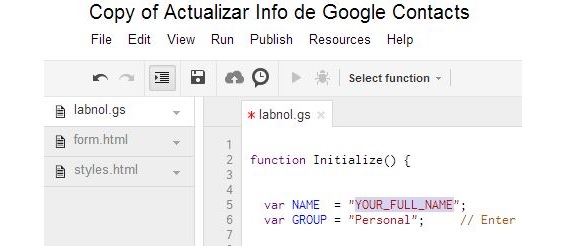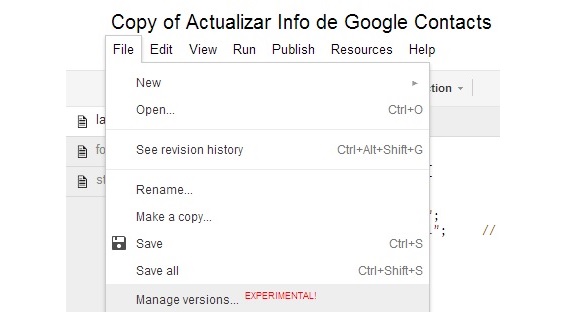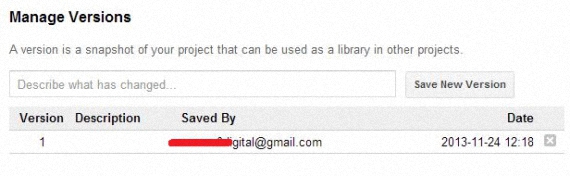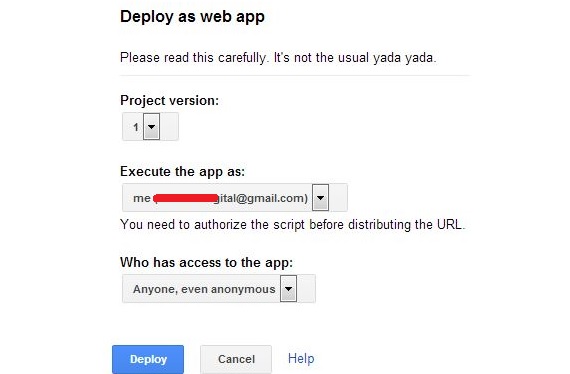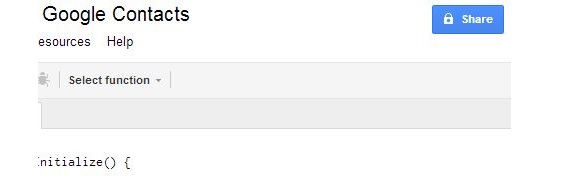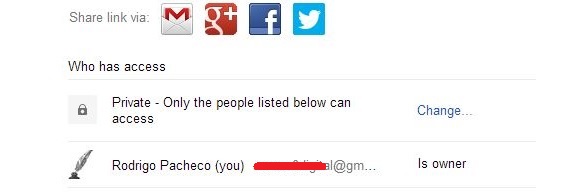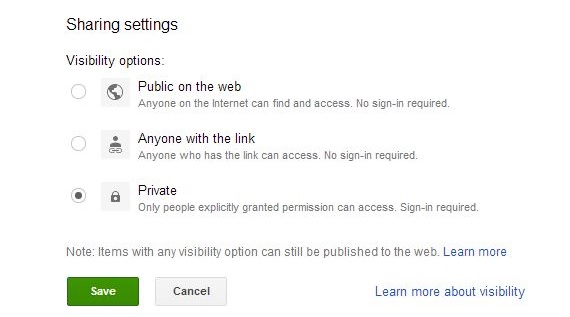À travers cet article, nous allons enseigner le chemin du pouvoir mettre à jour les informations dans nos contacts Gmail, le tout automatiquement et sans avoir à passer un seul coup de fil à chacun de nos amis pour nous proposer des données personnelles que nous devons remplir dans chacune des cases, situation dont ils vont même collaborer depuis leurs lieux respectifs.
Afin de mettre à jour les informations de notre Contacts Gmail, nous allons nous concentrer sur l'utilisation d'un petit script (tout comme nous l'avons fait précédemment en tant que google), qui est totalement gratuit et peut être utilisé ouvertement, mais au risque de chaque utilisateur.
Étapes à suivre pour mettre à jour les informations dans nos contacts Gmail
Si nous allons utiliser un petit script ou une macro Google pour mettre à jour les informations de notre Contacts Google, il tentera d'automatiser le remplissage des informations en demandant à chacun de nos amis de nous envoyer les informations respectives. Pour ce faire, il suffit de suivre les étapes suivantes:
- Nous devons d'abord entrer notre compte Gmail avec les informations d'identification respectives.
- Plus tard, nous devrons nous rendre dans la zone de nos contacts.
- Là, nous choisirons tous les contacts dont les informations ne sont pas complètes.
- Maintenant, nous devons choisir l'icône Groupes et créez-en un nouveau.
- Nous donnerons un nom à ce nouveau groupe.
- On clique sur le script (dont on laisse le lien à la fin de l'article).
- Nous nous dirigeons vers Fichier -> Faire une copie ...
- Nous écrivons notre nom et celui du Groupe que nous avons récemment créé dans le Script.
- Nous allons dans «Fichier -> Gérer les versions»
- Nous cliquons sur «Enregistrer la nouvelle version»
- Une nouvelle version du script sera créée avec notre e-mail, et nous cliquons sur Ok.
- Maintenant, nous recherchons "Deply as web app ..." dans Publish.
- Nous configurons la fenêtre suivante en tant que fenêtre graphique et nous cliquons sur Déployer puis sur Ok.
- Nous cliquons sur "Exécuter -> Initialiser" et acceptons toutes les fenêtres d'autorisation et d'autorisation qui apparaissent.
C'est tout ce que nous devons faire pour mettre à jour les informations de notre Contacts Gmail automatiquement, n'ayant à attendre que les contacts Gmail auxquels nous avons fait l'invitation pour répondre; après que cela se soit produit, un message arrivera dans notre boîte de réception, qui nous offrira également un lien supplémentaire, sur lequel nous devons cliquer pour ouvrir la zone de contact de notre compte et où, automatiquement, les informations supplémentaires que nos amis auront fournies seront ajoutées. Ici, nous ne devrions accepter que ces informations afin que tout soit complètement préparé.
Considérations relatives à la mise à jour des informations dans nos contacts Gmail
La méthode que nous avons suggérée pour que vous puissiez mettre à jour les informations de notre Contacts Gmail elle est basée sur une macro, qui n'appartient pas ou n'a pas été préparée par eux, mais plutôt, elle serait considérée comme une application tierce. Pour tel motif, la commodité de pouvoir partager des informations avec un script qui n'est pas écrit par Google doit être prise en compte. Pour ce faire, nous vous suggérons de configurer la confidentialité de ce script lors de son partage avec vos contacts, une situation qui doit être faite comme suit:
- Accédez à l'onglet où se trouve le script Google.
- Localisez le bouton bleu Partager qui se trouve en haut à droite.
- Cliquez sur ce bouton.
- Une nouvelle fenêtre avec des options de confidentialité apparaîtra.
- Là, nous devons choisir l'option "Modifier".
Ici, nous pouvons admirer qu'une nouvelle fenêtre apparaît immédiatement, où 3 options sont proposées pour configurer la confidentialité du script et ce que nous faisons avec cet élément.
Il est préférable de laisser ce script privé, bien que si nous l'utilisons avec des amis de confiance, la 2ème option (pour ceux qui ont le lien) est également recommandée. Quoi qu'il en soit, si vous considérez que la macro ou le script doit être public, la première option sera celle qui doit être choisie.
Plus d'informations - Un moyen simple de créer un flux RSS Twitter
Scénario: Contacts Gmail